MATLAB - Archivos M
Hasta ahora, hemos utilizado el entorno MATLAB como calculadora. Sin embargo, MATLAB también es un poderoso lenguaje de programación, así como un entorno computacional interactivo.
En capítulos anteriores, aprendió cómo ingresar comandos desde el símbolo del sistema de MATLAB. MATLAB también le permite escribir una serie de comandos en un archivo y ejecutar el archivo como una unidad completa, como escribir una función y llamarla.
Los archivos M
MATLAB permite escribir dos tipos de archivos de programa −
-
Guiones − los archivos de script son archivos de programa con extensión .m . En estos archivos, escribe una serie de comandos que desea ejecutar juntos. Los scripts no aceptan entradas y no devuelven ninguna salida. Operan con datos en el espacio de trabajo.
-
Funciones − los archivos de funciones también son archivos de programa con extensión .m . Las funciones pueden aceptar entradas y devolver salidas. Las variables internas son locales a la función.
Puede utilizar el editor de MATLAB o cualquier otro editor de texto para crear su .m archivos En esta sección, discutiremos los archivos de script. Un archivo de script contiene varias líneas secuenciales de comandos y llamadas a funciones de MATLAB. Puede ejecutar un script escribiendo su nombre en la línea de comando.
Crear y ejecutar un archivo de script
Para crear archivos de scripts, necesita usar un editor de texto. Puede abrir el editor de MATLAB de dos formas:
- Usando el símbolo del sistema
- Uso del IDE
Si está utilizando el símbolo del sistema, escriba editar en el símbolo del sistema. Esto abrirá el editor. Puede escribir directamente editar y luego el nombre del archivo (con extensión .m)
edit Or edit <filename>
El comando anterior creará el archivo en el directorio predeterminado de MATLAB. Si desea almacenar todos los archivos de programa en una carpeta específica, deberá proporcionar la ruta completa.
Vamos a crear una carpeta llamada progs. Escriba los siguientes comandos en el símbolo del sistema (>>) −
mkdir progs % create directory progs under default directory chdir progs % changing the current directory to progs edit prog1.m % creating an m file named prog1.m
Si está creando el archivo por primera vez, MATLAB le solicita que lo confirme. Haga clic en Sí.
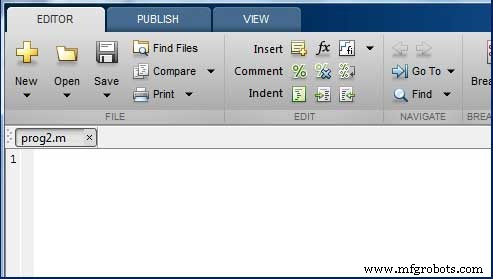
Alternativamente, si está utilizando el IDE, elija NUEVO -> Script. Esto también abre el editor y crea un archivo llamado Sin título. Puede nombrar y guardar el archivo después de escribir el código.
Escribe el siguiente código en el editor −
Demostración en vivoNoOfStudents = 6000; TeachingStaff = 150; NonTeachingStaff = 20; Total = NoOfStudents + TeachingStaff ... + NonTeachingStaff; disp(Total);
Después de crear y guardar el archivo, puede ejecutarlo de dos maneras:
-
Al hacer clic en Ejecutar botón en la ventana del editor o
-
Simplemente escribiendo el nombre del archivo (sin extensión) en el símbolo del sistema:>> prog1
El indicador de la ventana de comandos muestra el resultado −
6170
Ejemplo
Cree un archivo de script y escriba el siguiente código −
Demostración en vivoa = 5; b = 7; c = a + b d = c + sin(b) e = 5 * d f = exp(-d)
Cuando el código anterior se compila y ejecuta, produce el siguiente resultado −
c = 12 d = 12.657 e = 63.285 f = 3.1852e-06
MATLAB



